課題
- ESET LiveGuard Advanced(旧 ESET Dynamic Threat Defense)で環境の保護レベルを向上
- 疑わしいサンプルを提出し、隔離されたテスト環境であるサンドボックスで実行・分析させる
解決方法
- ESET LiveGuard Advanced のライセンスを ESET PROTECT Hub または ESET ビジネスアカウントにインポートします。
- ESET PROTECTをESET PROTECT HubまたはESETビジネスアカウントと同期します。
- エンドポイントコンピュータでESET LiveGuard Advancedライセンスを有効にします。
- エンドポイントコンピュータで ESET LiveGuard Advanced ライセンスを有効にする
I.ESET LiveGuard Advanced ライセンスを ESET PROTECT Hub または ESET ビジネスアカウントにインポートします。
-
ウェブブラウザで、ESET PROTECT HubまたはESET Business Accountを開き、ログインします。
- ライセンス] → [ライセンスキーの入力] をクリックします。ESET PROTECT Hub または ESET Business Account に既にライセンスがある場合は、[ライセンスの追加] → [ライセンスキーの入力] をクリックします。
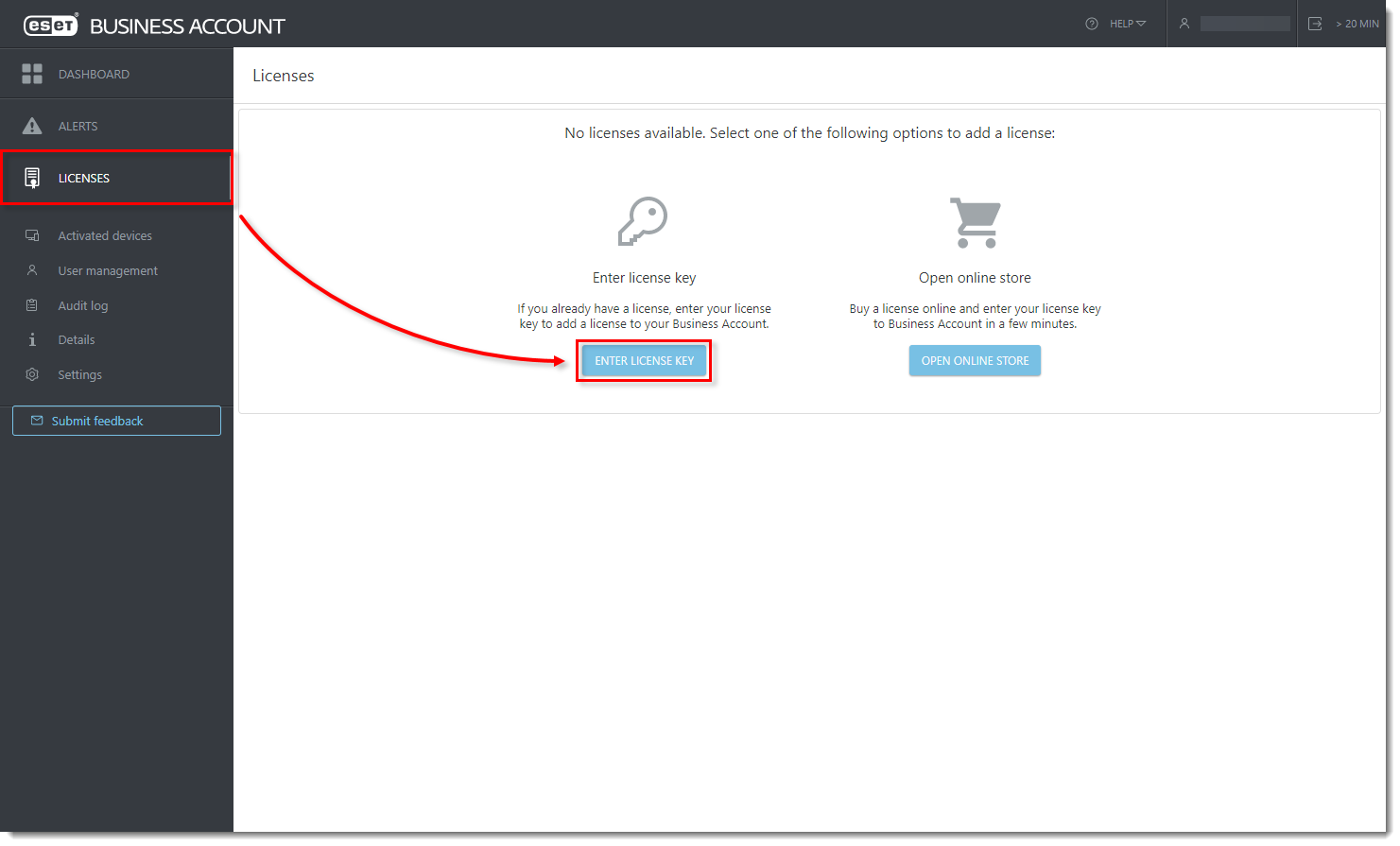
クリックすると新しいウィンドウで拡大表示されます。
- ライセンス キーを入力またはコピー/貼り付けし、[ライセンスを追加] をクリックします。
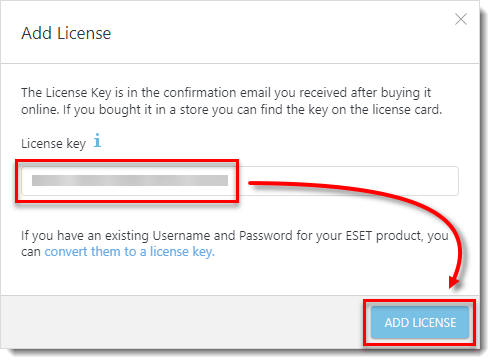
クリックすると新しいウィンドウで拡大表示されます。
- ESET の使用条件に同意します] の横にあるチェックボックスを選択し、[確認] をクリックします。
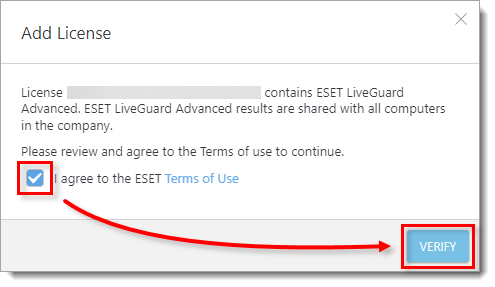
クリックすると新しいウィンドウで大きく表示されます。
II.ESET PROTECT を ESET PROTECT Hub または ESET Business アカウントと同期する
-
More→License Management → Actions→Synchronize Licenses をクリックします。同期が完了するまで待ちます。ESET LiveGuard Advanced ライセンスがライセンスに表示されます。
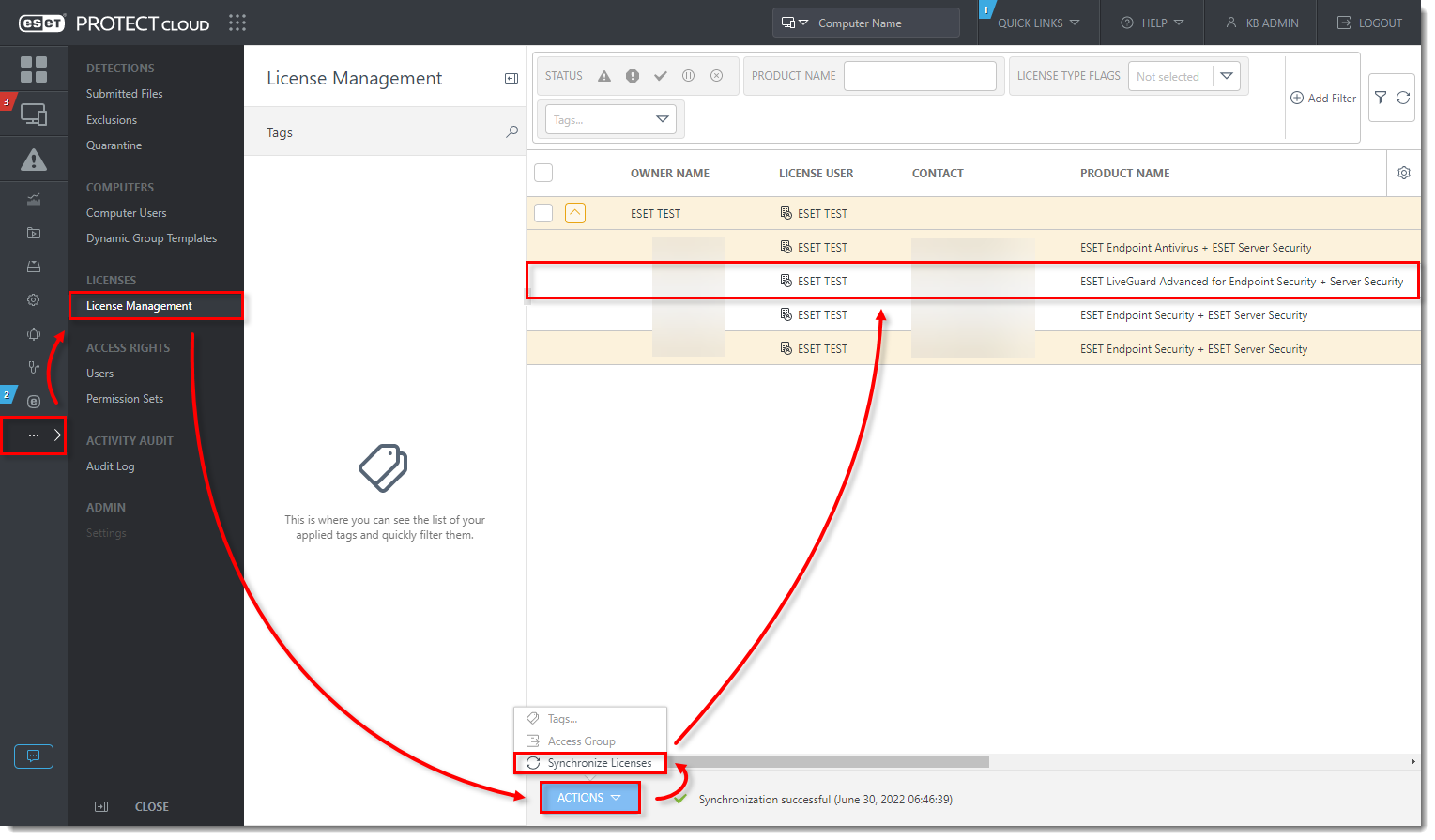
クリックすると新しいウィンドウで拡大表示されます。
III.エンドポイントコンピュータでESET LiveGuard Advancedライセンスを有効にする
- をクリックします。
- タスク→新規作成→クライアントタスク をクリックします。
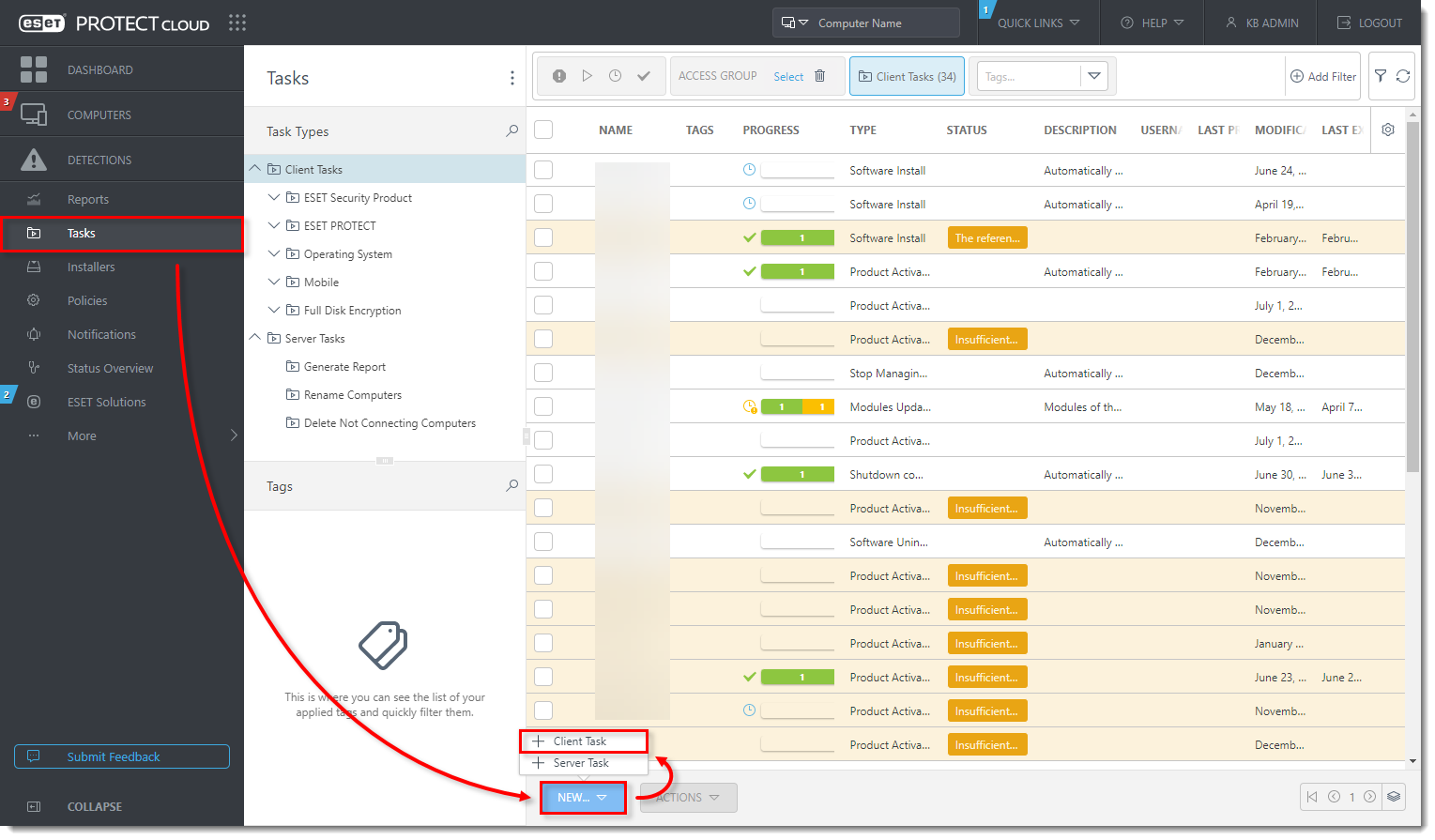
クリックすると新しいウィンドウで拡大表示されます。
- タスクの名前を入力します (この例では、「ESET LiveGuard Advanced を有効にする」)。タスクカテゴリ]ドロップダウン メニューから [ESET セキュリティ製品]を選択し、[タスク ] ドロップダウン メニューから [製品のアクティベーション] を選択します。Continue] をクリックします。
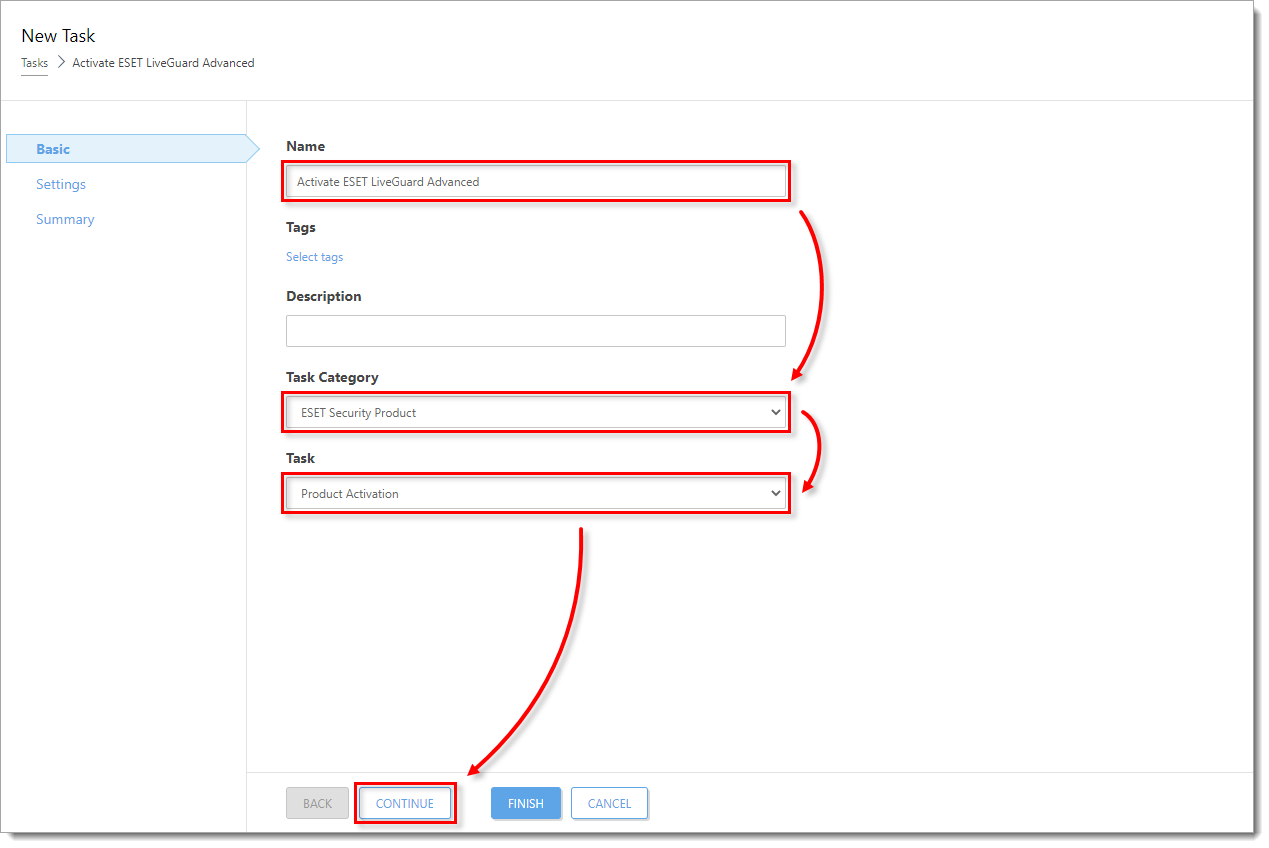
クリックすると新しいウィンドウで拡大表示されます。
- ライセンスをクリックして変更します。
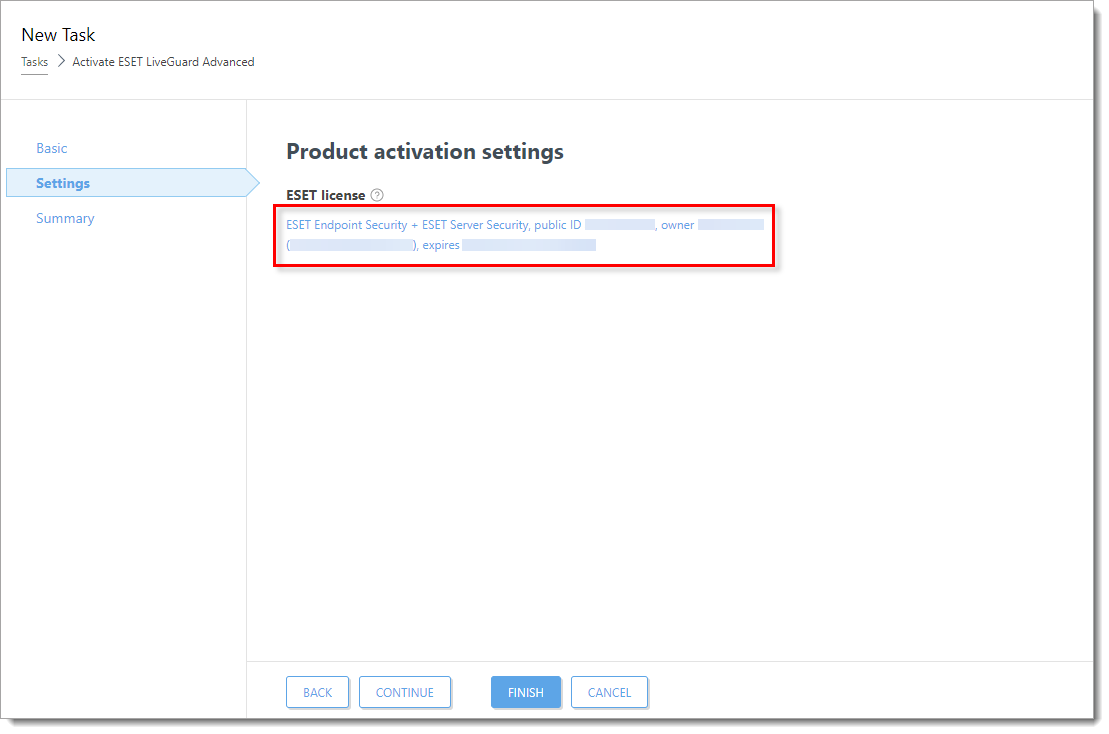
クリックすると新しいウィンドウで拡大表示されます。
- ESET LiveGuard Advanced for Endpoint Security + Server Security」の横にあるチェックボックスを選択し、「OK」をクリックします。
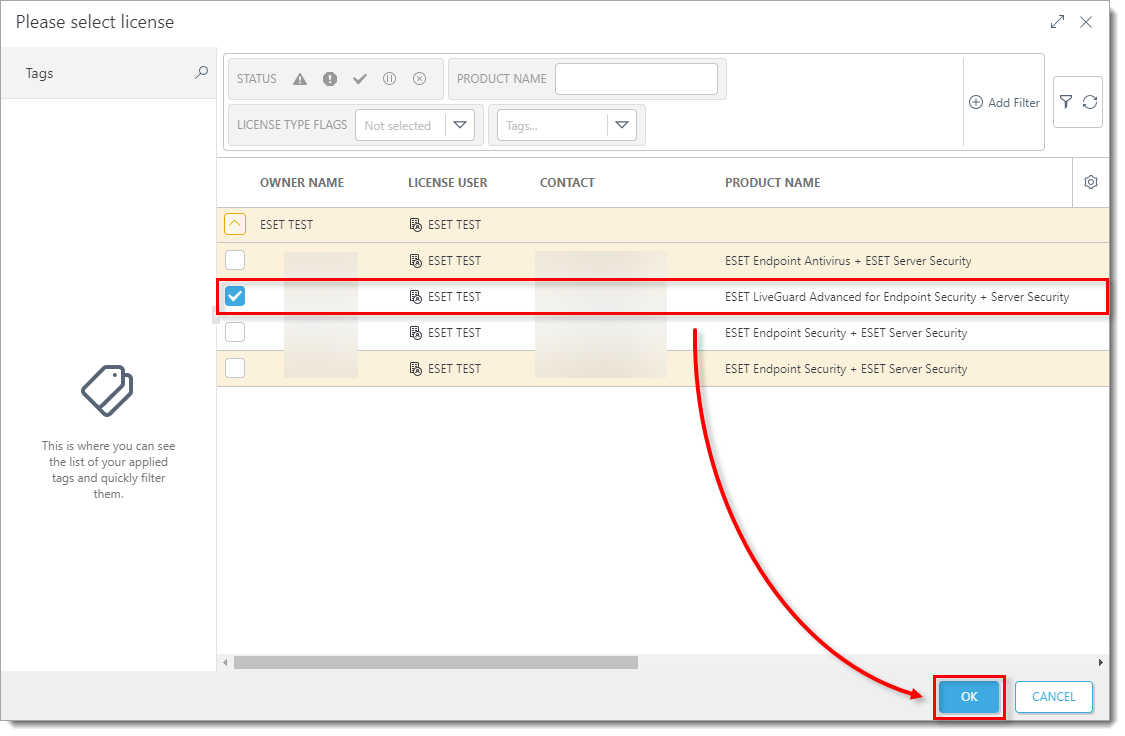
クリックすると新しいウィンドウで大きく表示されます。
- Finish→Create Trigger をクリックします。
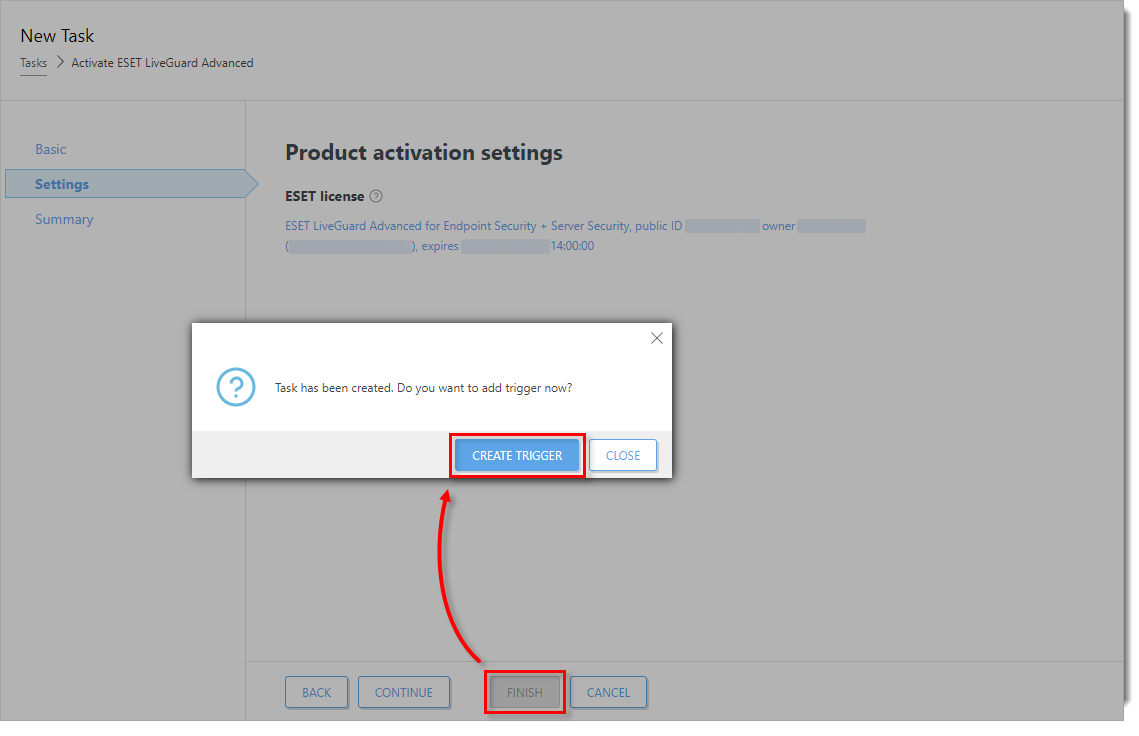
クリックすると新しいウィンドウで拡大表示されます。
- トリガーの名前 (この例では、「Activate ESET LiveGuard Advanced」) を入力し、「Continue (続行)」をクリックします。
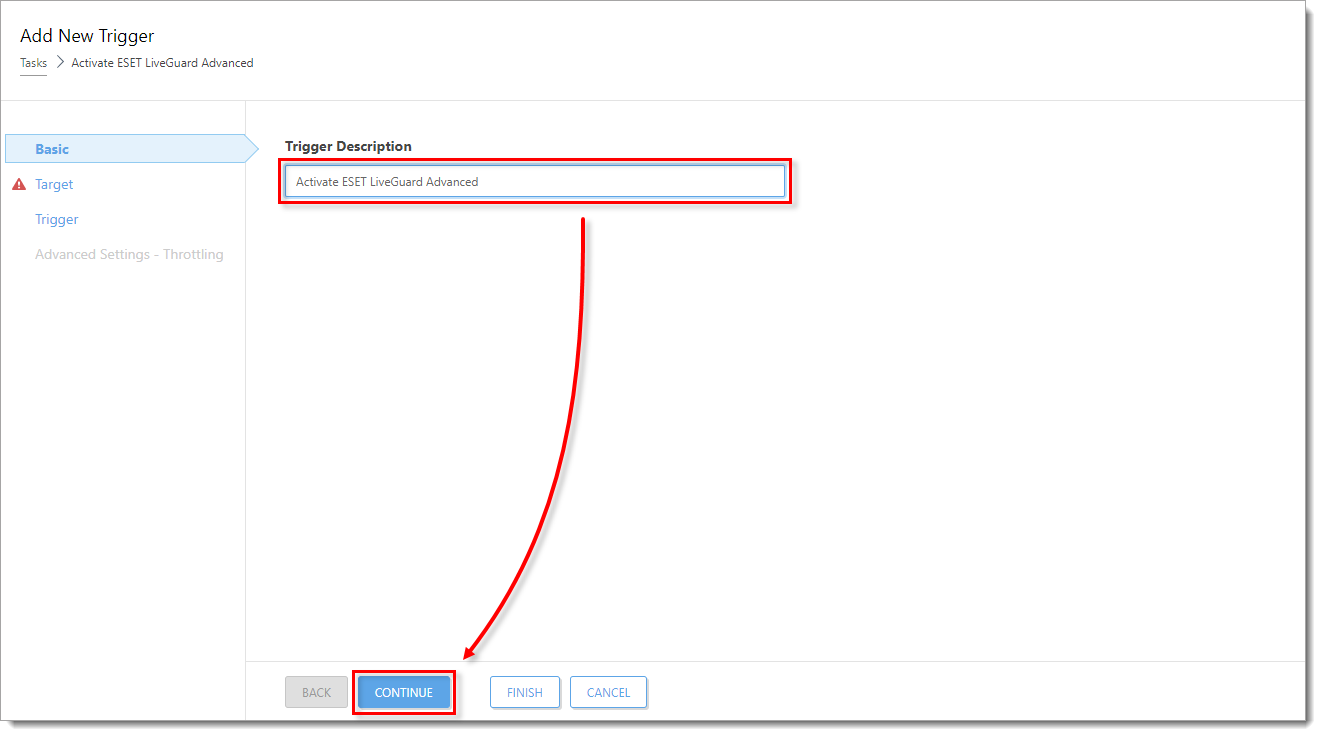
クリックすると新しいウィンドウで大きく表示されます。
- Add Targets (ターゲットの追加)」をクリックします。
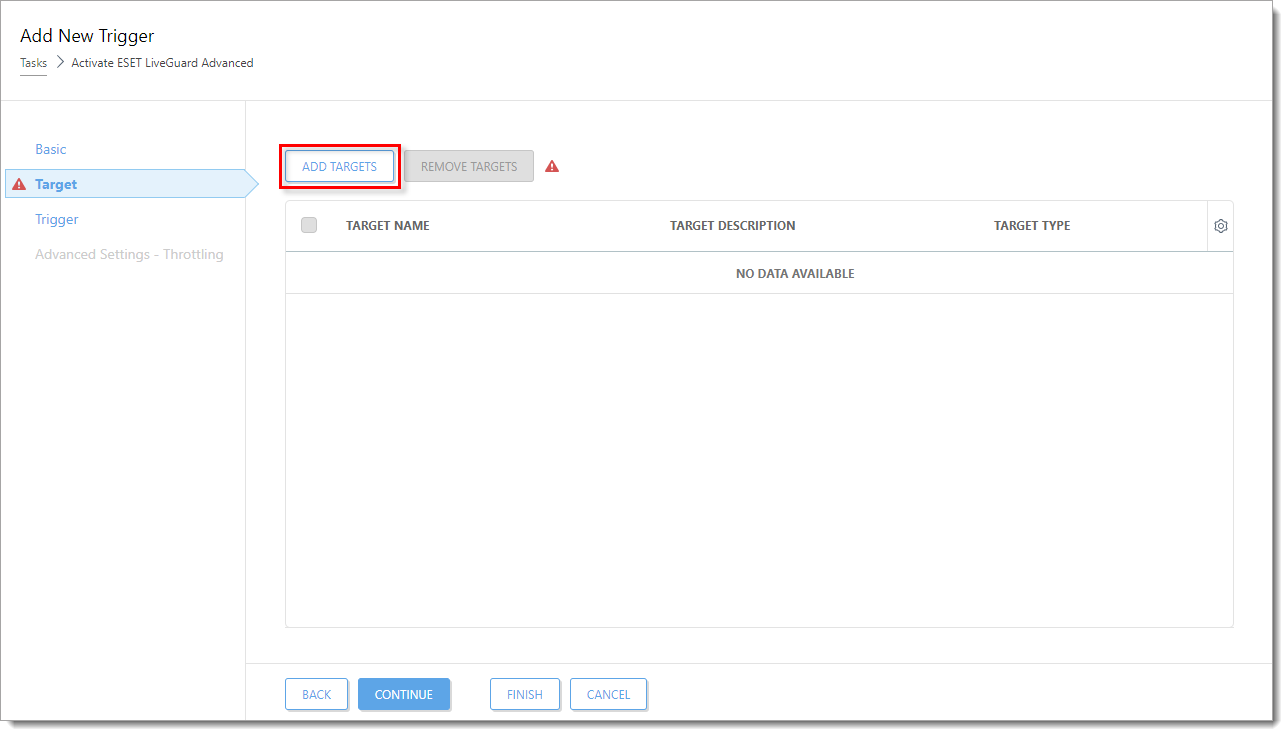
クリックすると新しいウィンドウで拡大表示されます。
- ESET LiveGuard Advanced を有効にするコンピュータまたはコンピュータグループの横にあるチェックボックスを選択し、「OK」をクリックします。
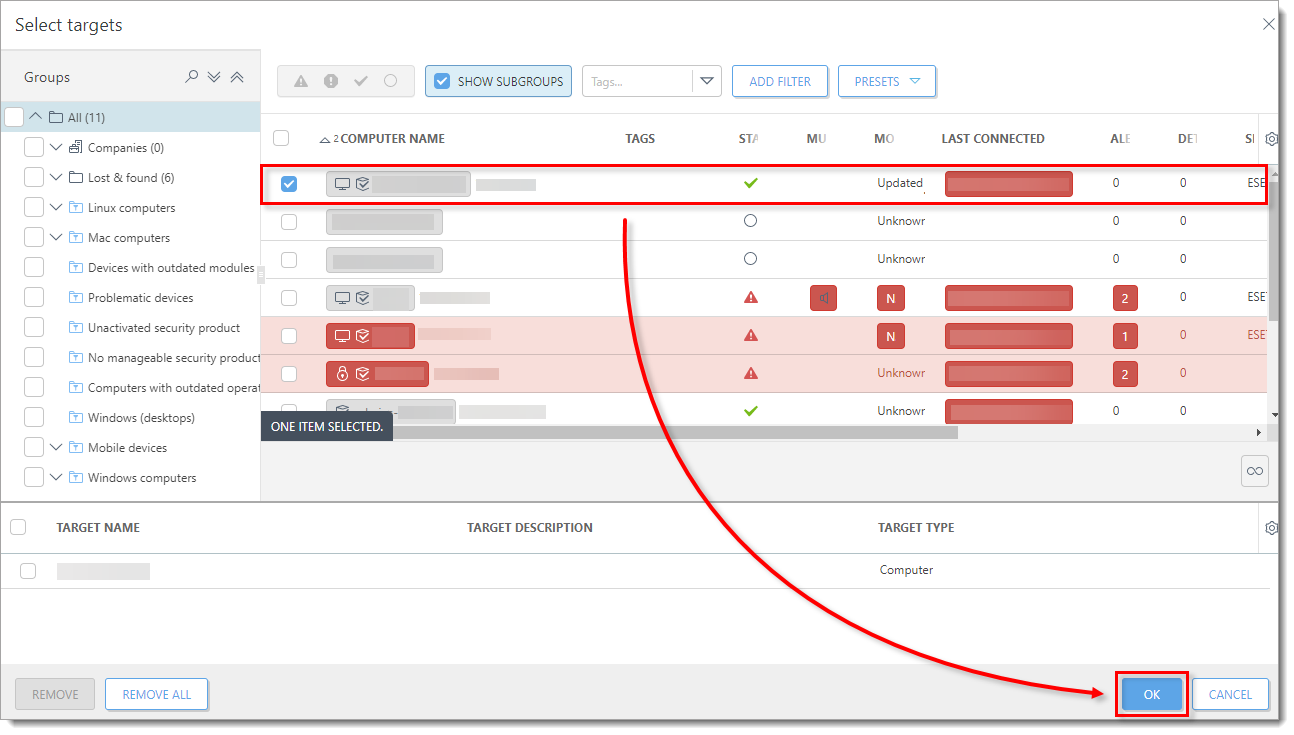
クリックすると新しいウィンドウで拡大表示されます。
- Trigger] をクリックします。Trigger type] ドロップダウン メニューから適切なオプションを選択し、[Finish] をクリックします。タスクがスケジュールされ、選択したコンピュータで ESET LiveGuard Advanced が起動します。
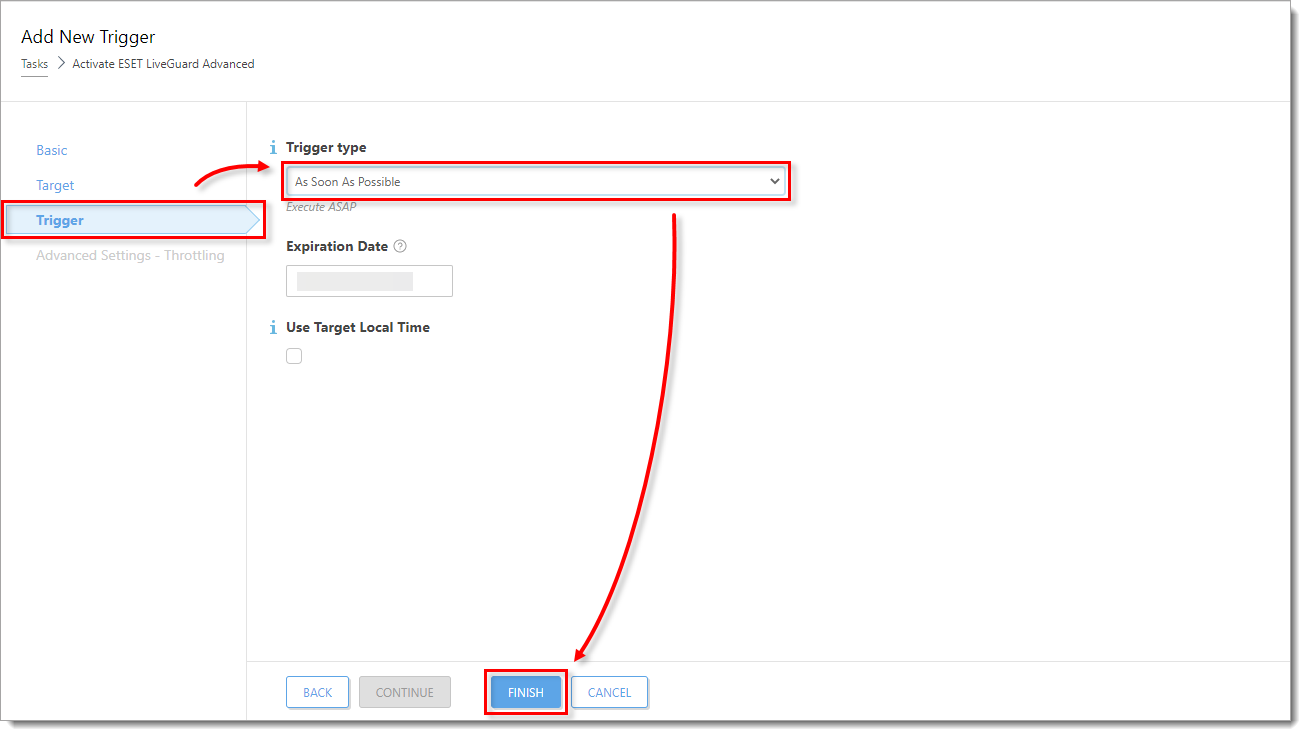
クリックすると新しいウィンドウで大きく表示されます。
IV.エンドポイントコンピュータでESET LiveGuard Advancedライセンスを有効にする
- Policies] をクリックし、[ESET LiveGuard Advanced - Submit scripts and executables - Recommendedfor the ESET endpoint product] (この例では、ESET Endpoint for Windows) の横にあるチェックボックスを選択し、[Assign] →[Assign computers]または [Assign groups] をクリックします。
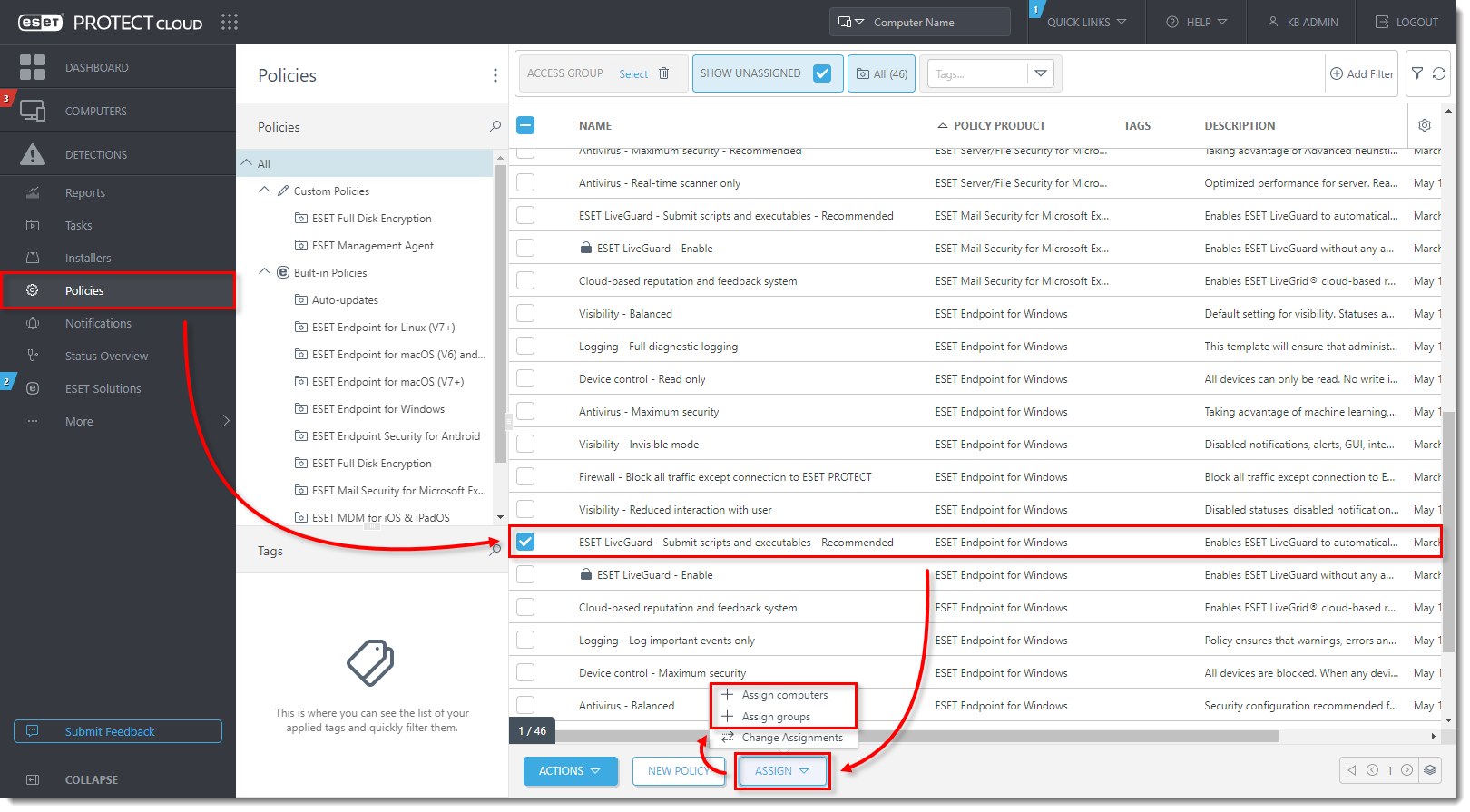
クリックすると新しいウィンドウで拡大表示されます。
- ESET LiveGuard Advanced を有効にするコンピュータまたはコンピュータグループの横にあるチェックボックスを選択し、「OK」をクリックします。
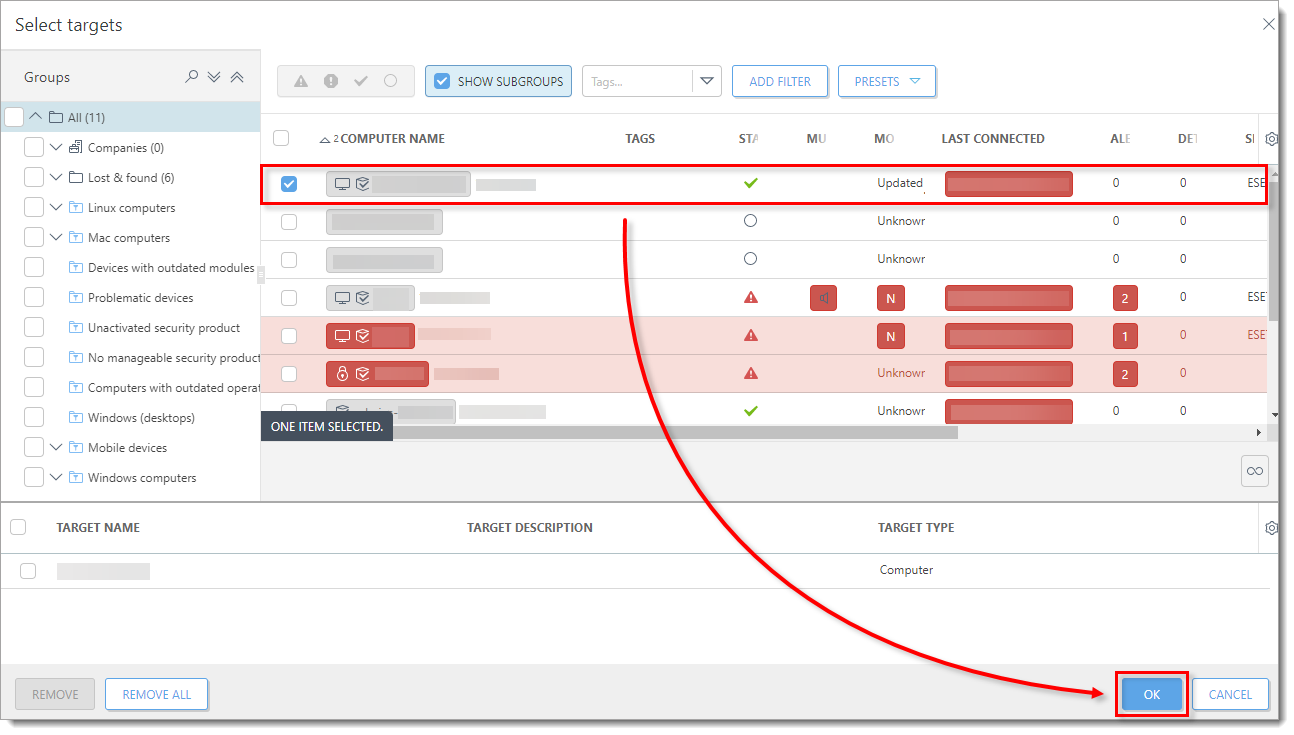
クリックすると新しいウィンドウで拡大表示されます。
-
選択したエンドポイントコンピュータ上で ESET LiveGuard Advanced が有効になります。ESET エンドポイント製品ごとに、このセクションの手順を繰り返します。
